Win10自动更新怎么关闭 彻底关闭自动更新方法
作者: 余谷冠 2018-07-12 10:26 [查查吧]:www.chachaba.com
目前的电脑很多都已经使用了Win10系统,而在使用Win10系统的过程中,系统时不时的就会提醒自动更新。那么Win10自动更新怎么关闭?一起来看看彻底关闭自动更新方法。
一般来说,在提醒自动更新时会有忽略更新的按钮,但通过手动禁止Windows update自带更新服务往往会出现死灰复燃的情况,而如果出现误操作点到了更新按钮,动不动就需要等待很久的更新,使用上很不方便。彻底禁止Win10自动更新的方法如下:
目前网上有两种比较流行的说法:禁用Windows update服务或者通过组策略禁止更新。而实际上,直接关闭Windows update服务并不靠谱,时不时的就会自动开启,也就是死灰复燃;而通过组策略禁止更新的方法,目前只有Win10专业版用户才能用得上,家庭版用户并没有组策略设置。这两个锅都要微软来背。

而比较靠谱的方法为:
这个方法是最极端、最彻底的,也就是使用“按流量计费的连接”,这是微软为流量套餐有限制的用户提供的,既然要更好的控制数据使用了,当然不能随心所欲自动升级。

开启方法:
1、在Win10任务栏右侧的网络图标,点击鼠标右键;
2、然后选择“打开网络和Internet设置”;
3、接下来选择“更改连接属性”;
4、最后选择“开启流量计费”就可以了。

开启了该设置之后,Win10就不会自动进行更新或者自动下载应用更新了。
以上就是Win10自动更新怎么关闭?彻底关闭自动更新方法的全部内容,希望对你有所帮助。
推荐阅读:Win10系统自带的浏览器在哪
推荐阅读:Windows Update在哪 Win10自动更新怎么关闭

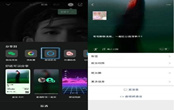


























图说新闻
深圳多个旅游景点发
深圳有哪些好玩又不
深圳周边哪些地方可
深圳哪里可以玩漂流
深圳龙华区2021年暑期
2021第二届龙岗喜剧节